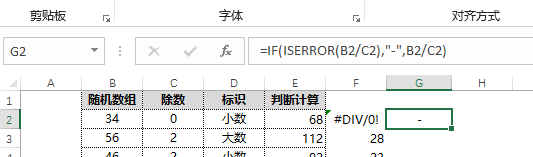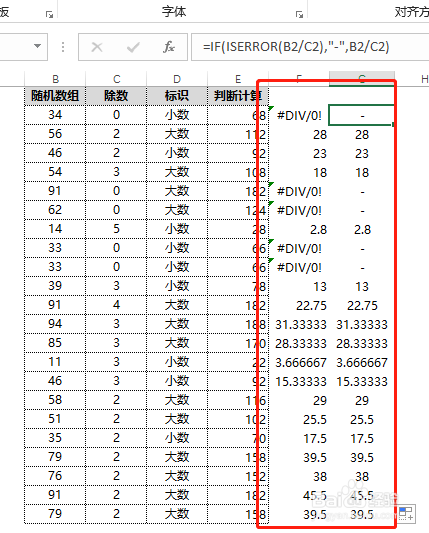Excel中if函数系统运用
1、了解if函数。if函数的整体函数结构是if(logical_test,[value_if_true],[value_if_false]),参数解读如下:
logical_test:指进行if判断的逻辑条件,比如>10,<=5,is number等等都是判断条件
[value_if_true]:指满足logical_test所限定的条件返回的值
[value_if_false]:指不满足logical_test所限定的条件时返回的值

1、第一步:使用randbetween函数随机生成一组数,需要用if函数将小于等于50的数标识为“小数”,大于50的数标识为“大数”
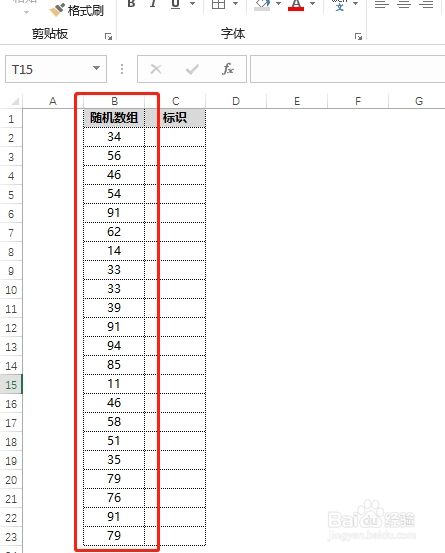
2、第二步:在“标识”一列输入if函数,=IF(B2<=50,"小数","大数"):
B2:是被判断的数据所在的单元格,这里首先判断的条件时<=50;
"小数":这里是B2满足<=50时返回的结果,引号里面的内容是限定显示,在返回结果时,excel会原原本本把引号内的值返回,这个值可以是空值,也可以是符号等;
"大数":这里是不满足B2<=50时返回的结果,即B2>50时单元格就会显示这里引号内的内容。
公式输入完成之后得到结果,拖动公式即可得到全部数据判定之后的标识结果。
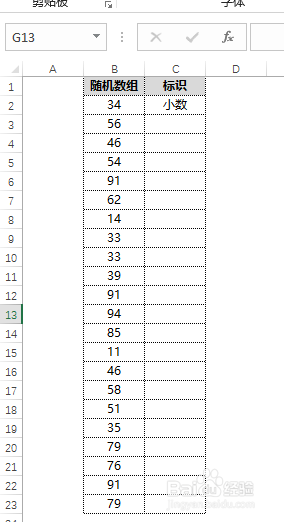
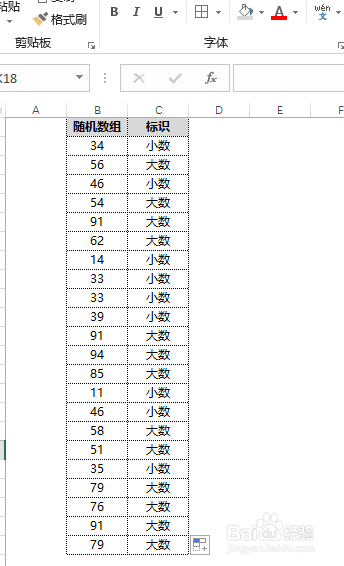
1、以场景中的数据为例,对于满足判定条件的数进行一定的运算。
第一步:比如我们要达成目标:如果随机数小于等于50,就将随机数乘以2,如果随机数大于50,则除以2。
2、第二步:输入if函数=if(B2<=50,B2*2,B2/2),按下enter即可得到结果,拖动公式得到全部的计算值。这种场景和场景1的区别在于,场景1返回的值是在引号中指定的内容,而场景2返回的值是对满足条件的值进行计算的结果,除了乘除法,数学运算中的其他计算也可以根据需要灵活使用。

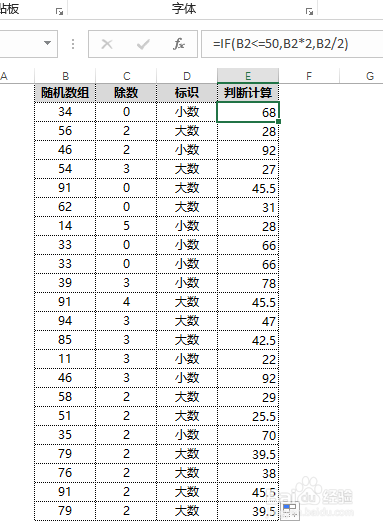
1、有些数据运算中,有时候会因为一些特定的条件导致计算返回的值是错误值,比如作为除数的数据是0,就会出现如下图所示的错误。
第一步:这里我们引入一个if相关的函数if(iserror(value),[value_if_true],[value_if_false])来对这种错误值进行处理,其函数主体结构跟标准if函数是一样的。
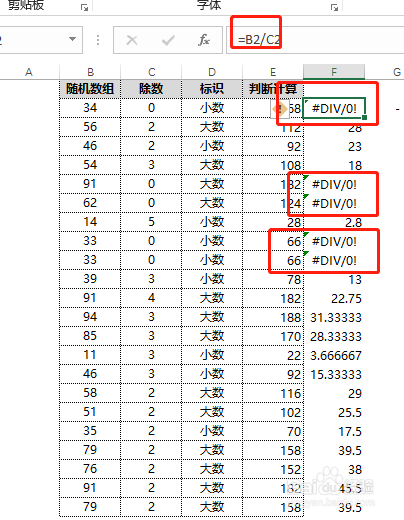
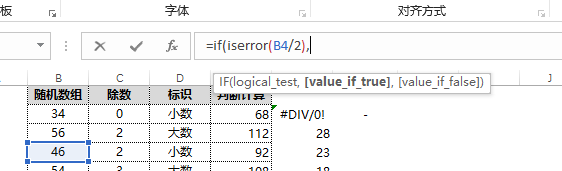
2、第二步:对于这种除数是0的错误值,我们让它显示“-”,如果不是错误值,就显示正确的计算结果,则可以输入函数如下:=IF(ISERROR(B2/C2),"-",B2/C2),按下enter键得到结果,拖动公式可以完成所有值计算。